Photoshop CC:功能、操作技巧全解析,图片处理超实用
Photoshop CC是一款强大的数字图像像素处理软件。它不仅有CS6的功能,还新增多种功能。这里将介绍其操作技巧,像新功能中的3D功能使用、界面操作,以及置入图片不变大小的方法等,快来了解吧。
PhotoshopCC新功能集成Extended如何使用3D功能
1、 第一步:选中文字图层,点击3D菜单都不可用,点击文字菜单>创建3D文字(D)也不管用(3D功能需要GPU支持,如果没有启用GPU的话3D是不能用的)!2第二步:设置启用GPU,选择编辑菜单>首选项>性能
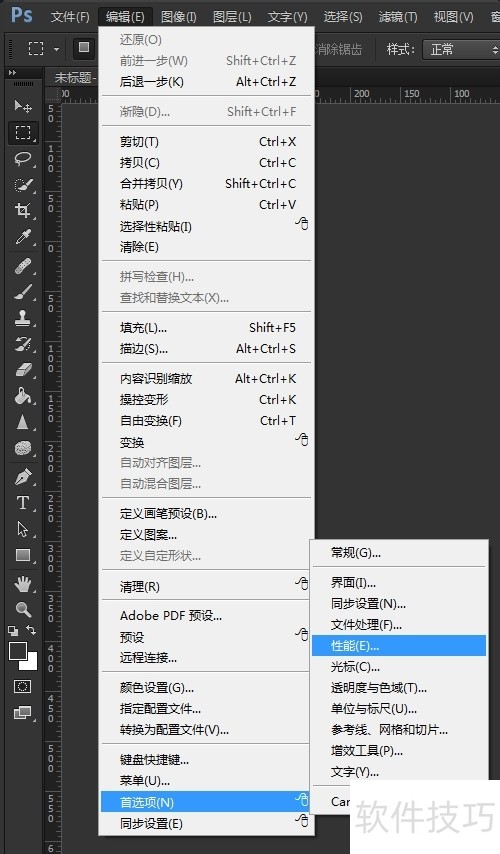
3、 第三步:勾选使用图形处理器
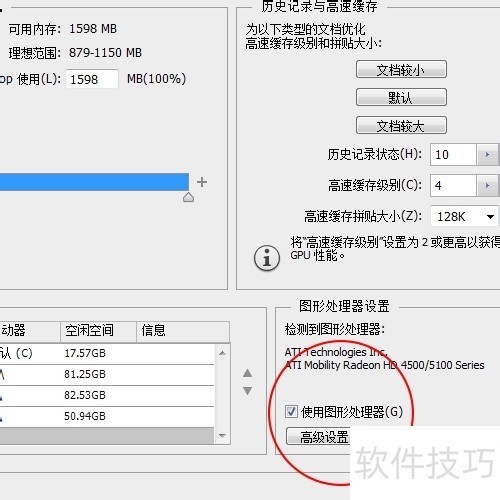
4、 第四步:选择3D选项,设置VRAM(根据个人电脑配置设置)
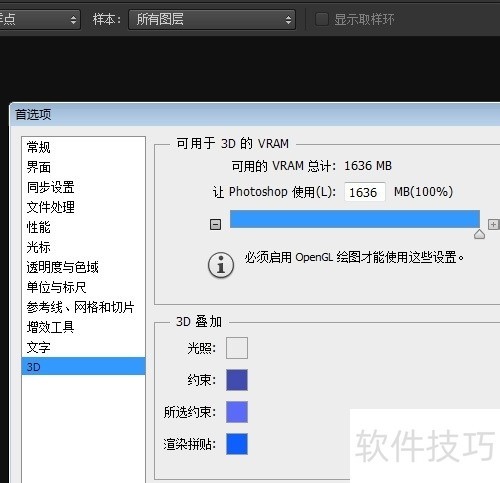
5、 第五步:重新启动Photoshop?CC,再次打开首选项看看设置对吗,有时候会恢复到原来的设置,需要多设置几次才会成功。6第六步:选择文字菜单>创建3D文字,创建3D文字图层,并切换到3D工作区!7第七步:3D文字创建出来了,设置相应的参数!

8、 第八步:在3D文字上右键单击,选择渲染,输出为像素图层
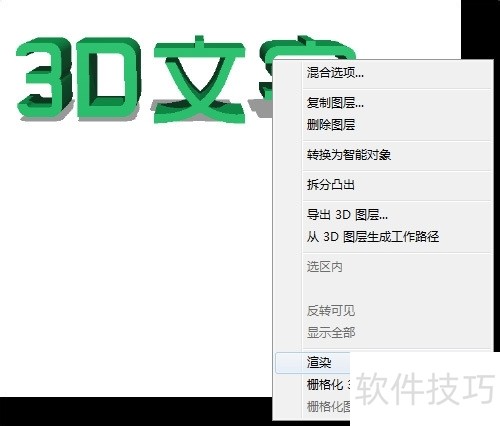
9、 第九步:渲染过程有进度提示,很消耗内存,机子配置一定要顶级,专业3D的配置才可以!

PhotoshopCC的界面介绍和简单使用
1、 菜单栏、选项栏、工具栏比如文件选项,我们可以打开或者新建等等的一些图片,或者便编辑完成的图片的存储和导入。
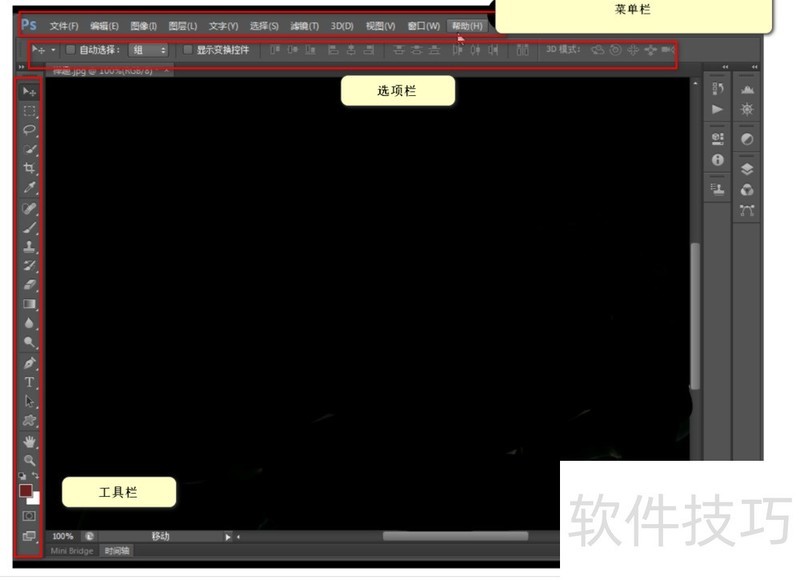
2、 菜单栏比如文件选项,我们可以打开或者新建等等的一些图片,或者便编辑完成的图片的存储和导入。
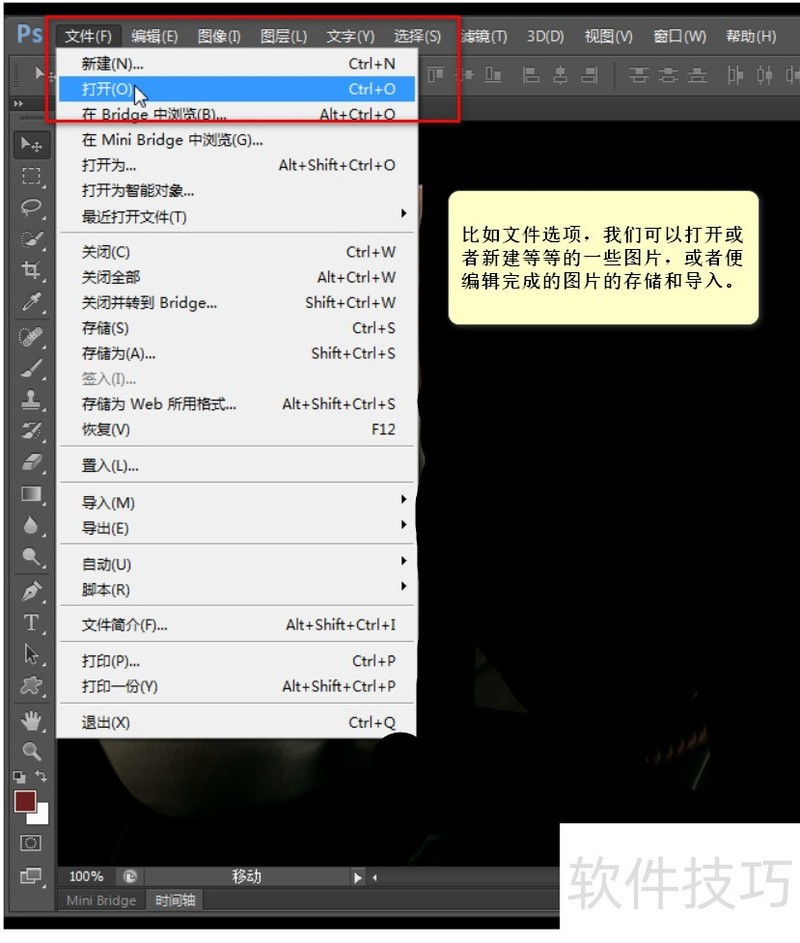
3、 选项栏选项栏一般为工具栏服务,比如我们在工具栏选择了一个裁剪工具,选项栏会显示裁剪工具的一些设置。
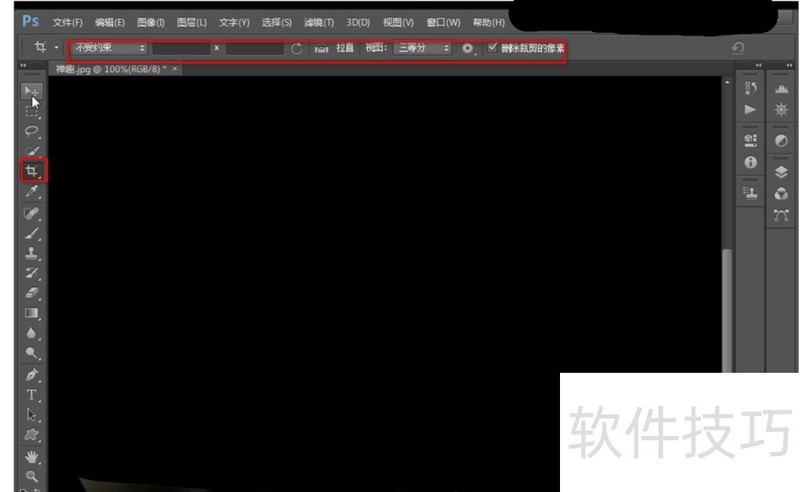
4、 工具栏工具栏一般是修图所需要的一些工具,比如裁剪、画笔、涂抹、文字等等的一些功能。
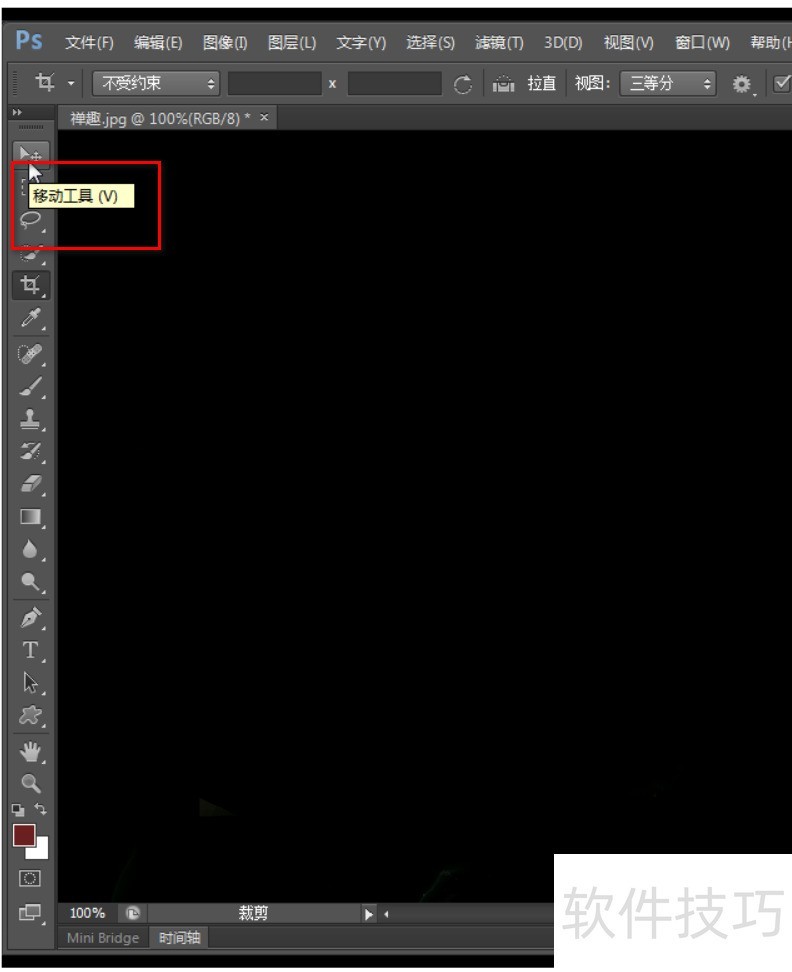
5、 另外,我们也需要知道一些PS的一些快捷键来增加我们的工作效率。
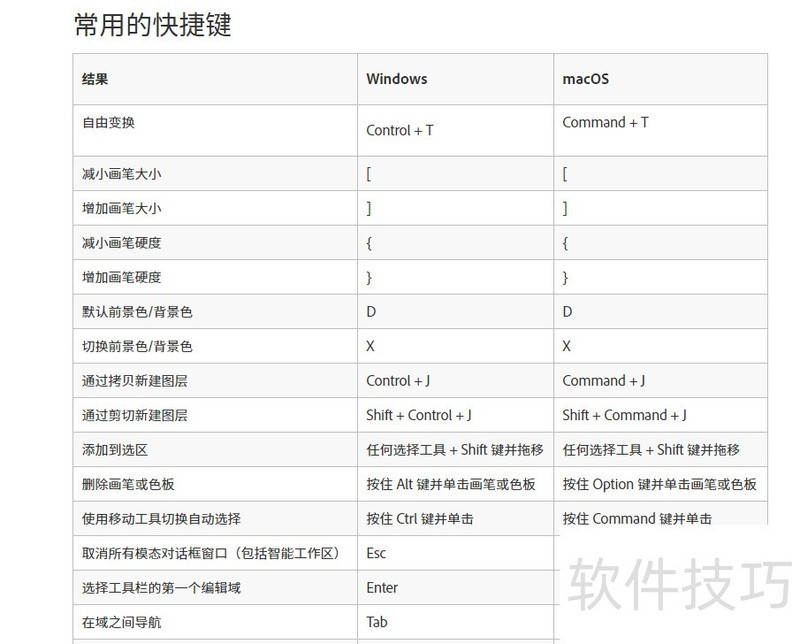
怎么避免PhotoshopCC中置入图片后大小改变
1、 如果想避免PhotoshopCC中置入图片后大小改变,需要对Photoshop CC的默认设置进行修改。方法是:先点击【编辑】菜单。
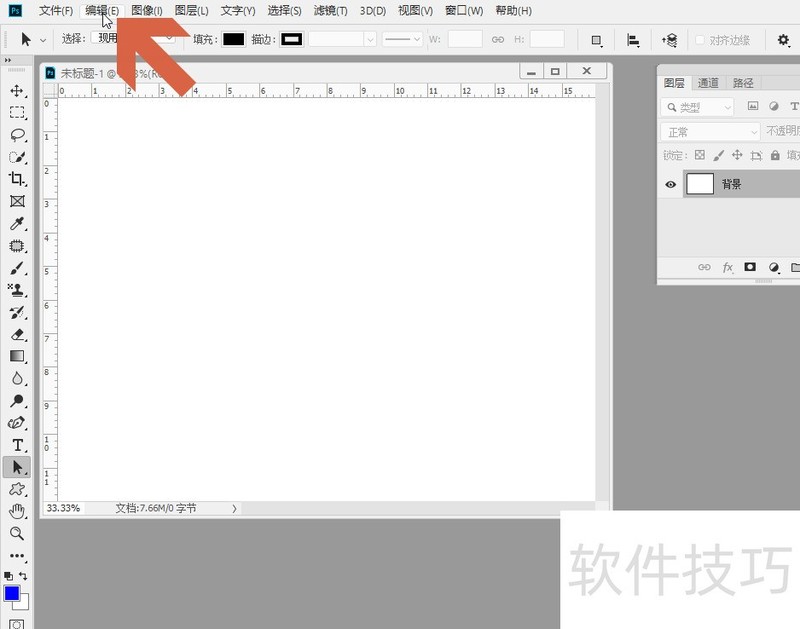
2、 打开编辑菜单后,如果菜单下方有一个小箭头,还要再点击这个小箭头。
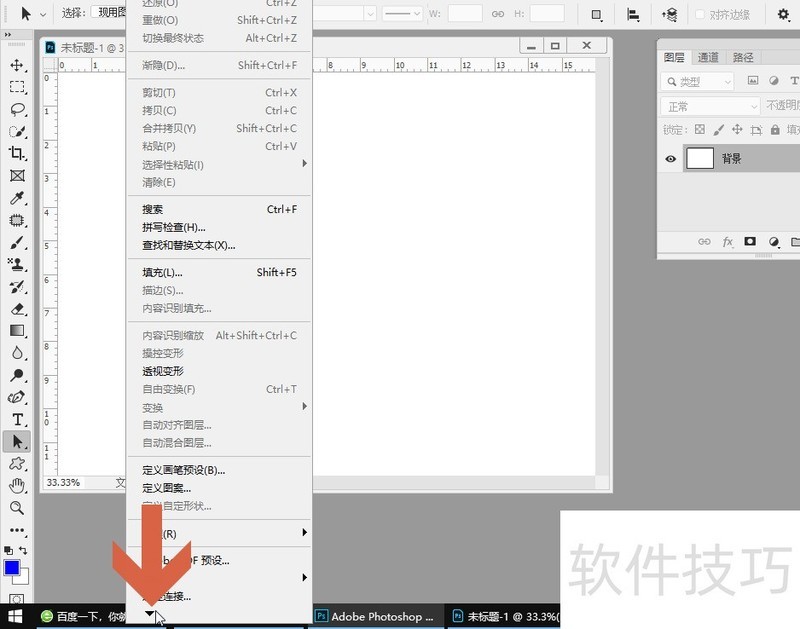
3、 当编辑菜单中显示【首选项】时,点击这个选项。
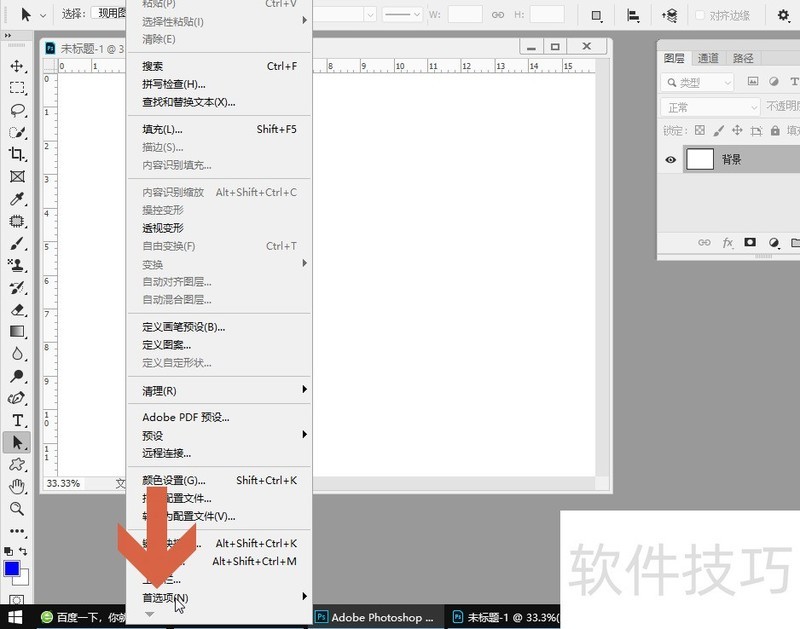
4、 点击首选项子菜单中的【常规】选项。
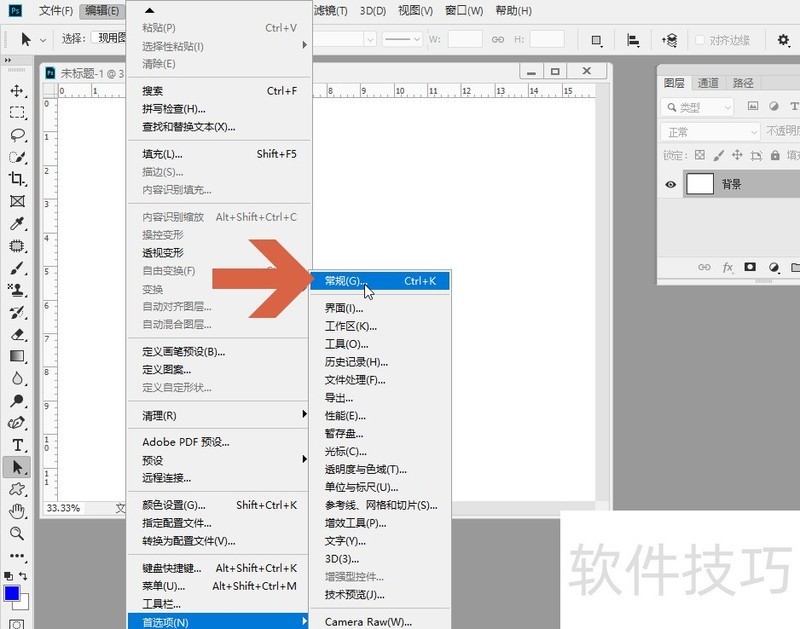
5、 这时会打开常规选项卡,取消勾选图示的【在置入时调整图像大小】选项。
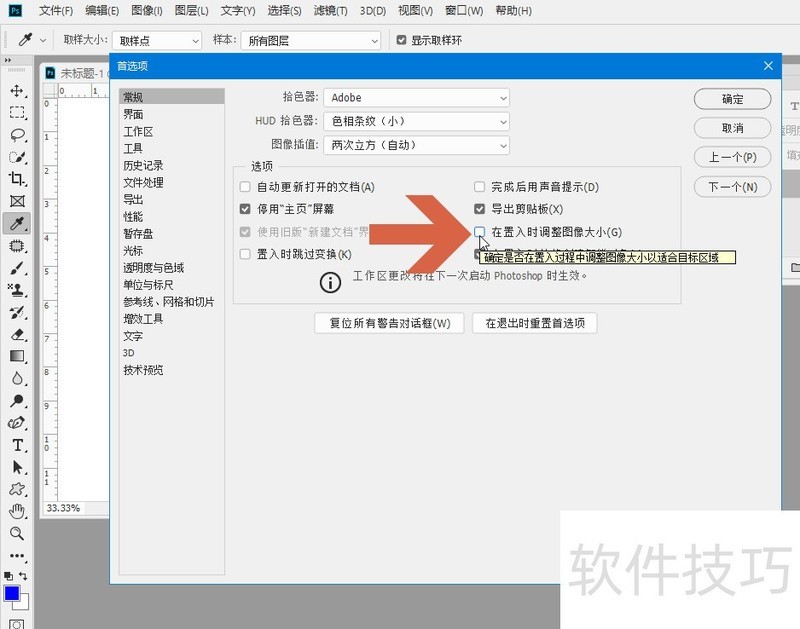
Photoshop CC功能强大,新增功能实用,3D功能、界面使用、置入图片大小不变等操作技巧丰富多样。掌握这些,能让我们在图片处理时更加高效、精准,是一款不可多得的图像处理软件。
文章标题:Photoshop CC:功能、操作技巧全解析,图片处理超实用
文章链接://www.hpwebtech.com/jiqiao/322927.html
为给用户提供更多有价值信息,ZOL下载站整理发布,如果有侵权请联系删除,转载请保留出处。
相关软件推荐
其他类似技巧
- 2025-02-26 18:01:01Photoshop CC:功能、下载与操作技巧全知道
- 2025-02-26 15:33:01Photoshop CC:功能、操作技巧全解析,图片处理超实用
- 2025-02-26 14:44:02Photoshop CC:功能、下载与实用操作技巧全知道
- 2025-02-26 14:38:01Photoshop CC:功能、下载、操作技巧全知道
- 2025-02-25 12:20:01Photoshop CC:功能、下载及实用操作技巧全知道
- 2025-02-25 10:22:01Photoshop CC:功能、下载及操作技巧全知道
- 2025-01-19 09:02:01作图软件软件哪个最好用 2024免费作图软件软件排行榜
- 2025-01-18 11:25:01P图软件软件下载 免费P图软件软件排行榜
- 2025-01-17 07:10:01P图软件软件下载 热门P图软件软件推荐
- 2025-01-15 08:14:02作图软件软件哪个好 热门作图软件软件排行
Photoshop CC软件简介
Photoshop CC除去Photoshop CS6中所包含的功能,Photoshop CC新增相机防抖动功能、CameraRAW功能改进、图像提升采样、属性面板改进、Behance集成等功能,以及Creative Cloud,即云功能。zol提供Photoshop CC中文版下载。软件特色:提供了众多新增功能。您可使用全新的智能型锐利化 (Smart Sharpen) 工具使细节更为鲜... 详细介绍»









